- Když je potřeba výměna
- Vybrat novou vzpomínku
- Přenos nainstalovaného operačního systému
- Jak se změnit
- Nejlepší notebooky podle kupujících
Pomozte vývoji webu a sdílení článku s přáteli!
Pevný disk v notebooku se bohužel časem stane nepoužitelným. To se může stát kvůli fyzickému poškození nebo kvůli tomu, že jeho zdroje byly vyčerpány. Někdy je výměna nutná, pokud je starý disk pomalý a potřebujete pouze upgradovat systém. Jak změnit pevný disk na notebooku s uložením systému nebo bez něj je popsáno v textu níže.
Když je potřeba výměna
Mnoho uživatelů se domnívá, že je nutné vyměnit pevný disk na notebooku v okamžiku, kdy je starý nefunkční. To má svou logiku, ale je zřejmé, že při čekání na selhání disku uživatel pravděpodobně ztratí data na něm uložená.Servisní střediska je samozřejmě mohou extrahovat, ale to není možné ve 100% případů a není pravda, že všechny informace lze získat z rozbitého HDD. Aby se nestala taková nepříjemná situace, měli byste vystihnout okamžik, kdy ještě potřebujete vyměnit funkční pevný disk.
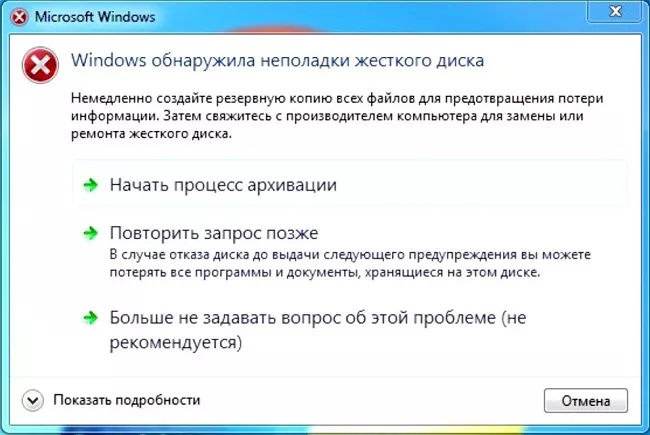
- Ozývají se cizí zvuky – disk cvaká, praská nebo běží hlasitěji než předtím.
- Data začala mizet.
- Některé složky a soubory se přestaly otevírat.
- Systém pravidelně hlásí, že je třeba naformátovat HDD.
- Pohon se během provozu velmi zahřívá.
- Systém se náhodně restartuje a přeinstalace OS problém nevyřeší.
- Po zapnutí systém hlásí, že vnitřní paměť nebyla nalezena.
Kterýkoli z těchto příznaků naznačuje, že je čas vyměnit pevný disk na vašem notebooku a musíte to udělat co nejdříve.
Vybrat novou vzpomínku
Výměna disku je dobrým důvodem k současnému upgradu systému. Při výběru nového pevného disku byste se měli rozhodnout pro jeho typ:
- HDD;
- SSD;
- SSHD.
První verze HDD je s největší pravděpodobností analogem staré paměti. Výhody - nízká cena a velký objem, nevýhody - kratší životnost a rychlost.

SSD je nový typ pevného disku, který nemá žádné pohyblivé části, což zvyšuje jejich životnost. Taková paměť je rychlejší než konvenční magnetické úložiště a spotřebovává méně energie. Mínus - méně paměti, vysoká cena.
Rada! Výměna za SSD je dobrým řešením pro ty, kteří chtějí výrazně zvýšit výkon systému.
SSHD je přechodná možnost, která má průměrnou cenu, dobrou rychlost spouštění systému Windows, ale objem může být poměrně vysoký, na rozdíl od SSD SSD paměti. Takové jednotky se stále častěji nacházejí v moderních přenosných počítačích. Dobrým řešením bude i výměna běžného HDD na SSHD, které zvýší výkon gadgetu a ušetří velké množství informací.

Při výměně byste si měli zjistit rozhraní připojení - SATA 2 nebo SATA 3 (druhá možnost je rychlejší) a také tloušťku staré paměti. Zbývající parametry - rychlost rotace, velikost cache a velikost paměti volí uživatel na základě osobních preferencí a finančních možností.
Přenos nainstalovaného operačního systému
Pokud chce uživatel vyměnit pevný disk s přenosem systému, tedy aby nemusel instalovat nový Windows a konfigurovat jej, lze využít funkci klonování Windows.Pro tyto účely jsou vhodné dva nástroje - Mini Tool Partition Wizard a AOMEI Partition Assistant Standard Edition. Oba programy umožňují výměnu paměti bez přeinstalování systému.
Rada! Je lepší použít druhou možnost, protože na rozdíl od první aplikace je zcela rusifikovaná a bude snazší se s ní vypořádat. Software je placený, ale k provedení klonování stačí i bezplatná verze.- Nový disk by měl být umístěn v krabici, která vám umožní připojit jej přes USB jako externí disk.
- V hlavním okně aplikace najděte položku "změna velikosti" . Nejprve musíte uvést, že potřebujete pracovat s druhým pevným diskem (nový).
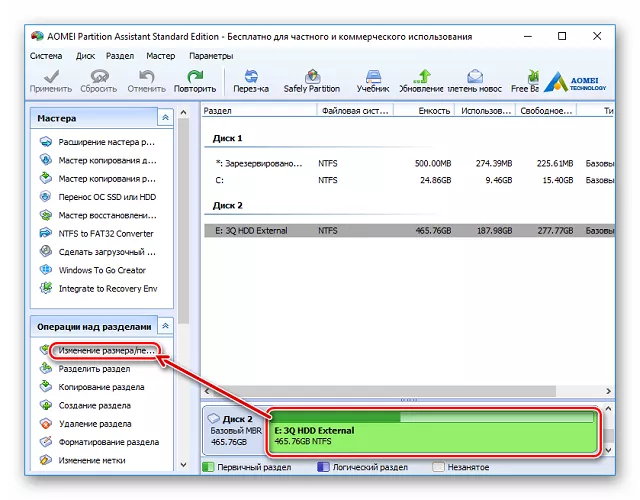
- Na nové paměti musíte vybrat množství volného místa, které se stane úložným prostorem Windows. Neměli byste se nechat příliš unést a nejlépe je vidět, kolik místa nyní systém zabírá a vyčlenit mu stejnou částku s rezervou 30–40 GB na aktualizace a instalaci softwaru.
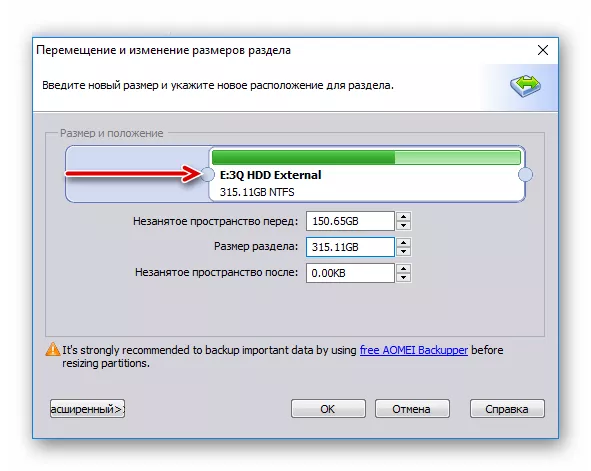
- Po výběru umístění pro nový oddíl se v obslužném programu objeví naplánovaná úloha, kterou je nutné aktivovat tlačítkem „použít“. Otevře se okno s parametry nastavenými uživatelem, klikněte na "go" a v novém okně na tlačítko "ano" .
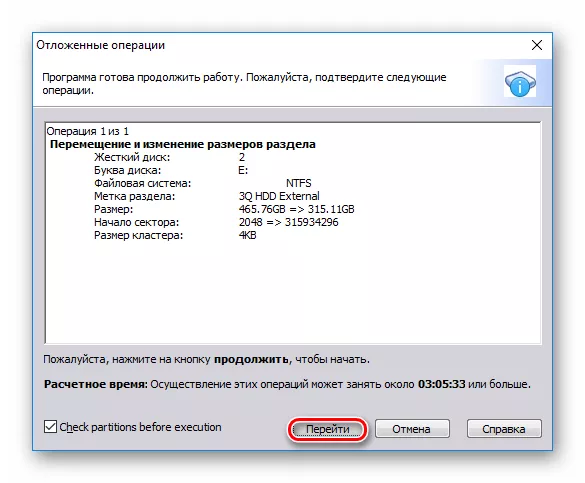
- Po dokončení procedury se vraťte do úvodního okna aplikace a klikněte na „Přenos OS“. Nyní by měl být zdroj nastaven na starý disk.
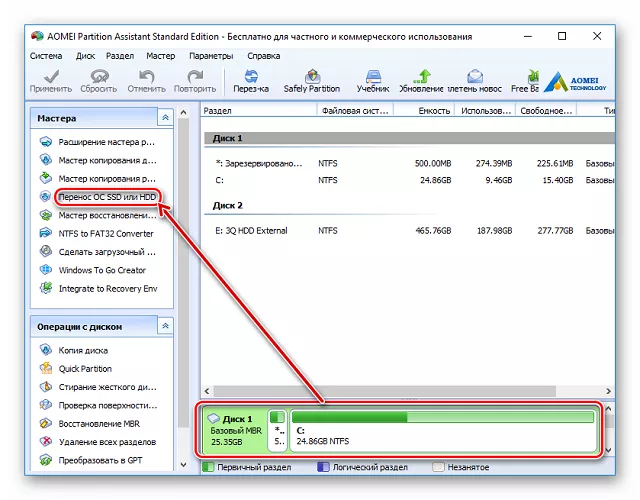
- Zobrazí se okno "průvodce klonováním" , ve kterém musíte kliknout na "další" a určit, kam se má uložit klon systému. V dalším okně stačí uživateli kliknout na "další" , protože systém navrhuje smazat všechna data ze starého disku a vytvořit na něm oddíly.
- V dalším okně se obslužný program zeptá, do kterého oddílu má Windows zapsat, určí ten, který byl dříve vytvořen, a znovu klikne na další.Objeví se další okno s anglickými nápisy a tlačítkem "end" . Kliknutím na něj se spustí přenos systému. Po dokončení procedury můžete začít s výměnou disků.
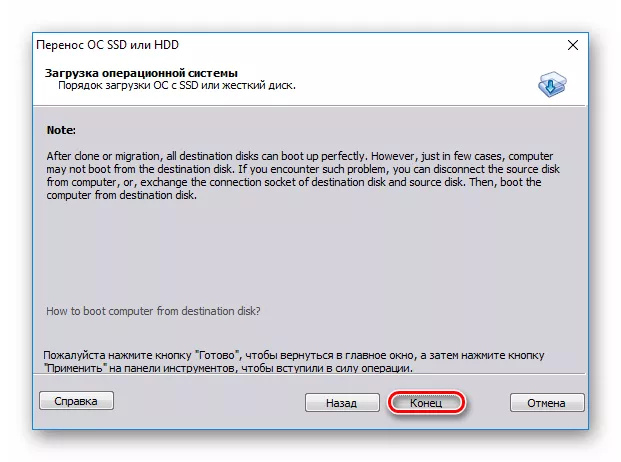
Jak se změnit
Po zakoupení nové paměti je uživatel postaven před problém, jak vytáhnout starý disk a vyměnit jej. Na první pohled se to zdá jako složitý úkol, ale ve skutečnosti je vložení pevného disku do notebooku jedním z nejjednodušších úkolů, který nevyžaduje žádné znalosti. Vše, co potřebujete, je křížový šroubovák. Algoritmus akcí je následující.
- Laptop musí být odpojený a baterie vyjmutá.
- Když otočíte gadget vzhůru nohama, musíte pečlivě prozkoumat pouzdro. Většina výrobců poskytuje možnost výměny jednotky, takže je přístup k ní poměrně jednoduchý. Uživatel musí ve spodní části najít malý kryt.U zařízení Asus je široký po celé délce zařízení, u zařízení Acer je rozměrově spíše malý a připomíná malý poklop. V obou případech uživatel nemusí kvůli vyjmutí pevného disku odstraňovat celý spodní panel. Kryt, pod kterým je paměť skryta, se obvykle připevňuje pomocí 3-4 malých šroubů, je třeba je odšroubovat. Kryt se pak velmi snadno sundá. Stačí ho zvednout ostrým předmětem.

- Hned pod pokličkou je vzpomínka. Chcete-li jej získat, musíte odšroubovat šrouby, které jej drží. Ve většině situací jsou dva, ale v případě notebooků HP může být počet až 4 kusy. Je důležité pečlivě zkontrolovat pohon, abyste nepřehlédli šrouby.
- Když jsou šrouby odstraněny, zbývá vyjmout pevný disk. Chcete-li to provést, musíte jej vytáhnout v opačném směru, než je ten, kde je připojen k základní desce. To je vidět z plastového spojení.Obvykle je pro pohodlí k dispozici plastová úchytka, která pomáhá vytáhnout jednotku. Je potřeba to vytáhnout. Není zde potřeba žádné nadměrné síly, paměť snadno vyjede z montážních drážek.

- Namísto staré jednotky musíte vložit novou paměť. To se provádí v opačném pořadí - disk se umístí do přihrádky a zasune na místo. Nyní jej musíte utáhnout šrouby a přišroubovat kryt na místo.
Po instalaci nového disku můžete okamžitě začít pracovat, pokud byl systém naklonován, nebo můžete nainstalovat nový Windows. Postup je mnohým známý, takže nemá smysl se jím zvlášť zabývat.
Rada! Chcete-li obnovit všechna data ze starého disku, musíte jej nainstalovat do krabice a připojit jako externí disk. Zobrazí se jako flash disk a uživatel jednoduše zkopíruje všechna data, která potřebuje.Nejlepší notebooky podle kupujících
Laptop Apple MacBook Air 13 s Retina displejem Konec roku 2018 na Yandex Market
Xiaomi Mi Notebook Air 13.3″ 2018 na trhu Yandex
Notebook Lenovo ThinkPad Edge E480 na trhu Yandex
Notebook Acer SWIFT 3 (SF314-54G) na trhu Yandex
Notebook Acer ASPIRE 7 (A717-71G) na trhu Yandex
